エプソン(EPSON) エコタンク搭載モデル PX-M160T モノクロビジネスインクジェット複合機 A4対応を楽天市場にて購入しました。
購入したお店はイーベストで、価格は29,774円でした。
メモ
ユーティリティーの開き方
Window10でユーティリティーを開く方法です。
設定 → デバイス → プリンターとスキャナー → 対象のプリンターを選択&管理 → 印刷設定 → ユーティリティー
ノズルチェック、ヘッドクリーニング、インクチューブリフレッシュ等を行えます。
トラブル
インクが出ない [2024年1月28日]
久々、たぶん1カ月ぶりくらいにプリントしようとするとインクが出ませんでした。
調べていると、エプソンの公式サイトを見ていると、どうやらノズルの目詰まりのようです。
よくある質問(FAQ)|エプソン | インクチューブ内のインクを入れ替える方法を教えてください
https://faq2.epson.jp/web/Detail.aspx?id=36302
インクが出ない・かすれる・スジが入るなどで、ヘッドクリーニングをしても、
ノズルチェックパターンが正常に印刷されない場合の対処方法をご案内いたします。1~2ヵ月プリンターを使わなかった後、印刷結果にスジが入ったり、意図しない色合いになってしまうことがあります。
ノズルチェック機能を使いノズルの目詰まりを確認して、ノズルが目詰まりしている場合、通常はプリントヘッドのクリーニングを行いますが、それでも改善しないときは「強力クリーニング」または「インク経路リフレッシュ」もしくは「インクチューブリフレッシュ」機能を使用してインクチューブ内のインクを入れ替えると問題が解決することがあります。「強力クリーニング」または「インク経路リフレッシュ」もしくは「インクチューブリフレッシュ」機能は、以下に該当する場合に実行してください。
・最後に印刷してから1~2ヵ月以上、印刷を行っていない。
・インクがインクタンクの窓から見えない状態で、印刷またはヘッドクリーニングを行った。
・ノズルチェック印刷パターンのほとんどの線が欠けて、ノズルが目詰まりしている。
・プリントヘッドが目詰まりしていて、ヘッドクリーニングとノズルチェックパターンの印刷を交互に3回繰り返して実施した後、印刷しない状態で12時間*1*2休ませてもノズルの目詰まりが解消されない。
強力クリーニング/インクチューブリフレッシュ機能では、大量のインクを消費します。実行する前に、プリンター本体のインクタンク内に3割程度のインクが入っていることを目視で確認し、インク残量が少ない場合はインクを補充してください。インクが少ない状態で実行するとインクに気泡が入ってきれいに印刷できなくなることがあります。
・強力クリーニング/インクチューブリフレッシュ機能は12時間以内に再実行することはできません。
また、実行してから12時間後に十分な効果が出ます。
大量にインクを消費するようなので、いったん「ヘッドクリーニングとノズルチェックパターンの印刷」で対応しようと思いましたが、思い切って「インクチューブリフレッシュ」を行いました。
結果はOKでした。
定期的にプリントしないといけないですね。週一くらいでやりたいと思います。
エコタンク搭載モデルで、トラブって大量のインクを消費してたらもともこもないですね。
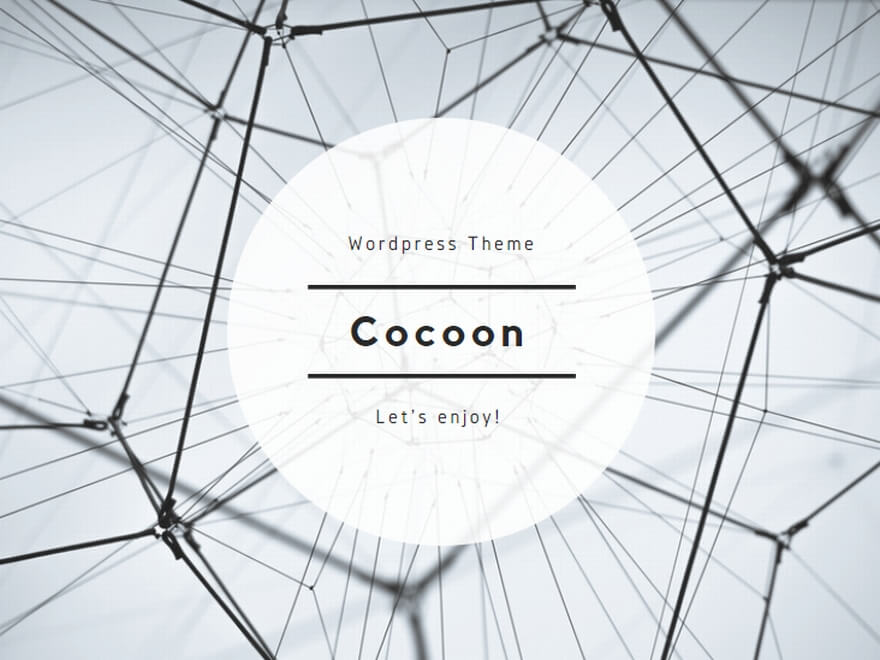
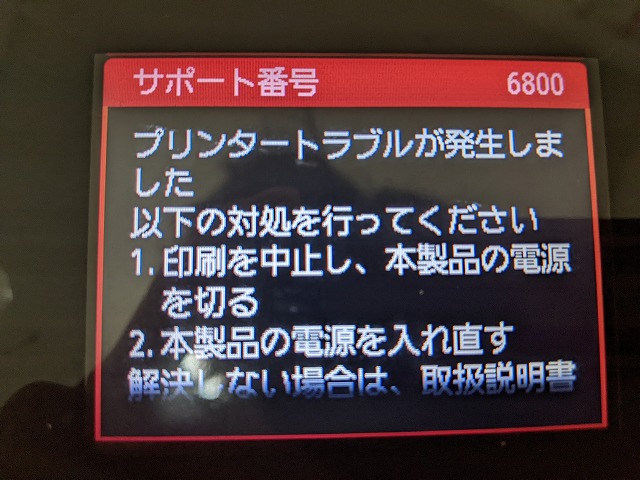

コメント